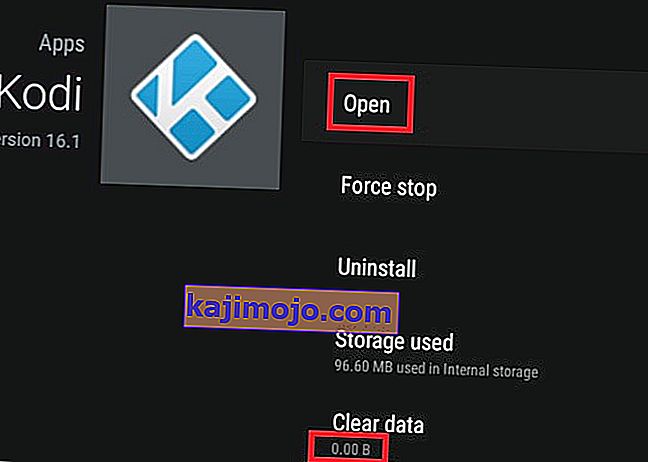Sekiranya anda menggunakan Kodi, kemungkinan anda sudah bereksperimen dengan pelbagai binaan dan tambahan yang ditawarkan perisian. Beberapa tambahan dan binaan akan menambah fungsi yang sudah hebat yang dimiliki Kodi. Tetapi dari pengalaman peribadi saya, sebahagian daripada mereka akan memperindah beberapa perkara dengan mengorbankan prestasi. Lebih-lebih lagi, ini berlaku terutamanya pada TV Pintar, kotak Android dan peranti serupa yang berfungsi dengan spesifikasi terhad.
Nasib baik, ada cara untuk membuang sebarang binaan atau tambahan yang mungkin anda pasang di Kodi. Dengan mengikuti salah satu kaedah di bawah ini, anda akan dapat memulakan Kodi dengan lebih baru. Sekiranya anda tidak sabar untuk menyingkirkan alat tambah, atau anda memasang binaan yang salah, ikuti kaedah di bawah. Ini juga berkesan dalam menyelesaikan ralat kebergantungan biasa.
Langkah-langkah berikut adalah universal dan harus berfungsi pada platform yang menjalankan Kodi (Windows, Mac OS, Linux, Raspberry Pi, dll.). Sekiranya berlaku, kami juga memasukkan kaedah kedua yang berkesan pada peranti Android.
Kaedah Sejagat: Mengeluarkan Binaan dan Tambahan dari Kodi 17.X
Langkah-langkah di bawah diuji pada Kodi 17.4. Walaupun kaedah ini mungkin berfungsi dengan baik pada versi Kodi yang lebih lama, kami tidak dapat mengesahkannya. Tetapi kerana Kodi mempunyai banyak binaan yang berbeza, kemungkinan layar anda akan kelihatan sedikit berbeza.
Sebaiknya anda kembali ke kulit lalai agar langkahnya sama. Sekiranya anda menggunakan kulit khusus, pergi ke System> Interface> Skin, ubah ke Estuary dan sahkan.

Sebaik sahaja anda kembali ke kulit Kodi lalai, ikuti langkah-langkah di bawah ini untuk memulakan Kodi yang baru dan keluarkan binaan dan tambahan.
- Ketuk ikon Tetapan di sudut kanan atas, berhampiran butang kuasa.

- Pergi ke Pengurus Fail dan klik / ketik Tambah sumber .

- Sekarang, jika anda belum mempunyai sumber yang sudah ditambahkan, klik dua kali pada . Anda boleh memuat turun repositori dari beberapa tempat, tetapi saya mengesyorkan dimitrology.com kerana pelayan jarang dimatikan. Masukkan //dimitrology.com/repo dan tekan Ok.
 Catatan: Sekiranya pautan tidak berfungsi, cuba masukkan //fusion.tvaddons.ag/
Catatan: Sekiranya pautan tidak berfungsi, cuba masukkan //fusion.tvaddons.ag/ - Sekarang kembali ke halaman utama Kodi.
- Tatal ke bawah dan ketik pada Tambah .

- Dengan Add-on yang dipilih, ketuk ikon pakej yang terletak di sudut kiri atas skrin.
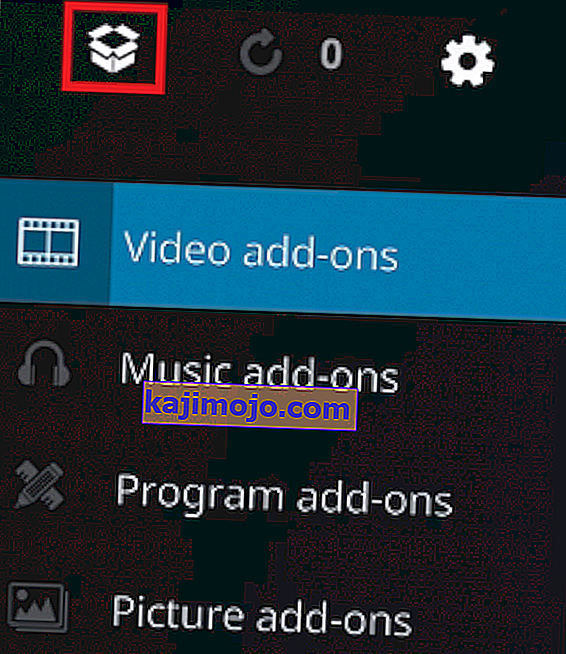
- Tatal ke bawah dan ketik Pasang dari fail zip .
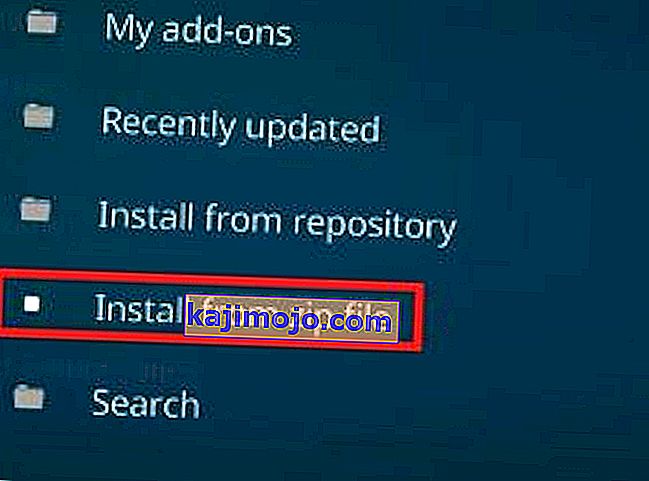
- Tatal ke bawah dan klik pada entri repo yang anda tambahkan sebelumnya.

- Anda mesti melihat senarai besar fail repositori. Tatal ke bawah dan pilih plugin.video.freshstart-1.0.5.zip . Klik / ketik Ok untuk mengesahkan.
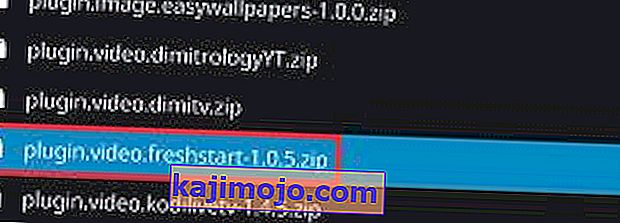
- Tunggu fail dinyahzip dan dipasang. Anda tahu ia sudah siap apabila anda melihat pemberitahuan Mula Baru di sudut kanan atas skrin.
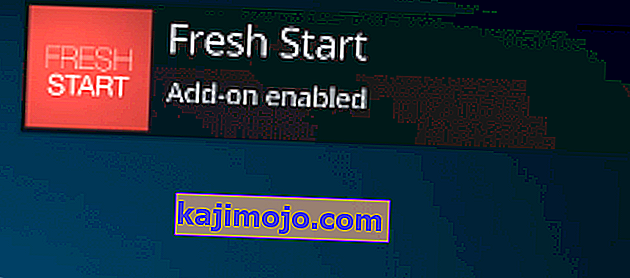
- Sekarang kembali ke skrin utama dan ketuk Tambah sekali lagi.

- Tatal ke bawah dan ketik Program Tambah . Dari sana, arahkan ke Permulaan Baru .

- Sekarang anda mesti mengesahkan pilihan anda. Tekan Ok dan tunggu sehingga proses selesai.
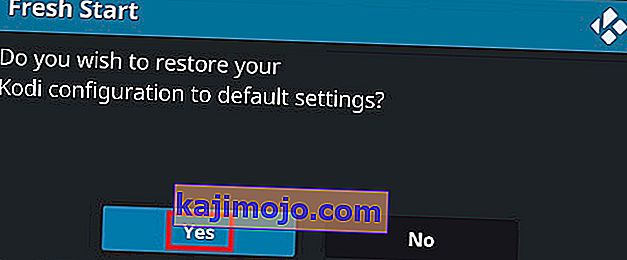
- Setelah proses selesai, anda akan melihat mesej yang memberitahu anda. Tekan Ok dan kembali ke skrin utama.
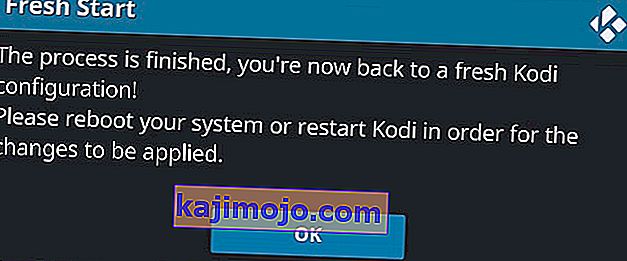
- Sekarang yang perlu anda lakukan ialah reboot Kodi. Klik pada ikon Power yang terletak di sudut kiri atas skrin. Dari sana, klik pada Reboot .
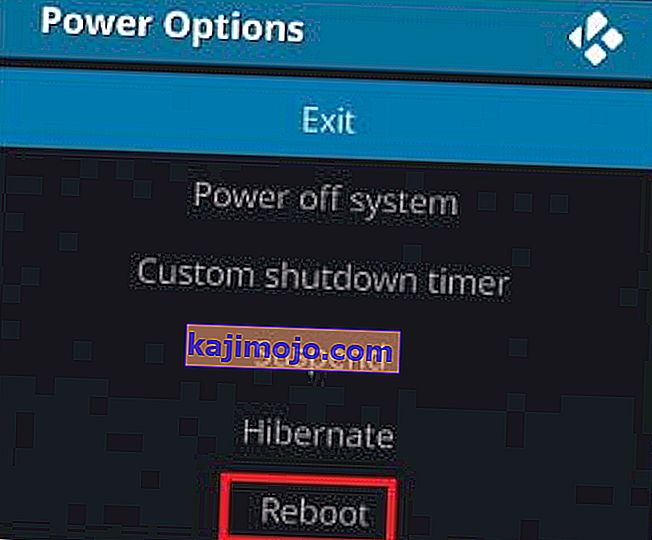 Sekiranya anda mengikuti langkah-langkah di atas, anda kini Kodi bebas dari build dan Add-on. Anda kini mempunyai Kodi bersih sepenuhnya yang dikembalikan ke keadaan lalai.
Sekiranya anda mengikuti langkah-langkah di atas, anda kini Kodi bebas dari build dan Add-on. Anda kini mempunyai Kodi bersih sepenuhnya yang dikembalikan ke keadaan lalai.
Kaedah Android: Mengeluarkan Build dan Add-on dari Kodi 17.X
Sekiranya atas sebab tertentu kaedah di atas tidak berjaya pada platform yang dikuasakan Android (sangat tidak mungkin), ada juga kaedah alternatif.
Pembaikan berikut ini akan berfungsi di Android TV, kotak TV Android dan telefon pintar Android. Mengikuti langkah-langkah di bawah ini juga akan berjaya melepaskan Kodi anda dari pembekuan. Ini setara dengan melakukan tetapan semula kilang dan memulakan Kodi untuk pertama kalinya.
Sekiranya anda tidak dapat membersihkan lap Kodi menggunakan kaedah di atas kerana aplikasinya tidak terbuka, cubalah langkah di bawah (hanya pada Android).
- Pastikan anda menutup Kodi dan menuju ke skrin utama Android atau Android TV anda.
- Di skrin utama anda, jalan ke Tetapan .

- Dari sana, arahkan ke Aplikasi.
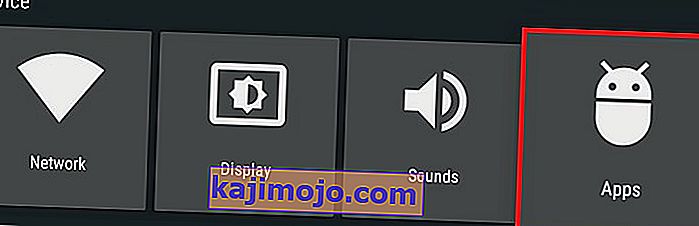
- Dari senarai aplikasi, arahkan ke tab Aplikasi yang dimuat turun dan pilih Kodi .
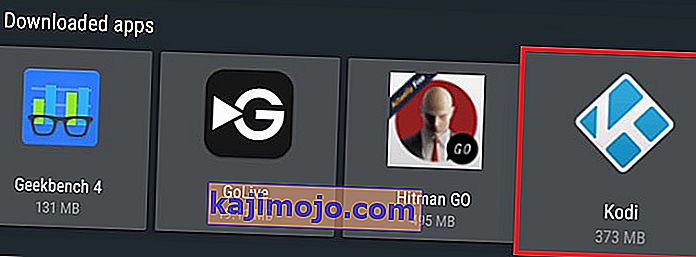
- Sekarang tatal ke bawah dan pilih Force Stop . Tekan Ok untuk mengesahkan.
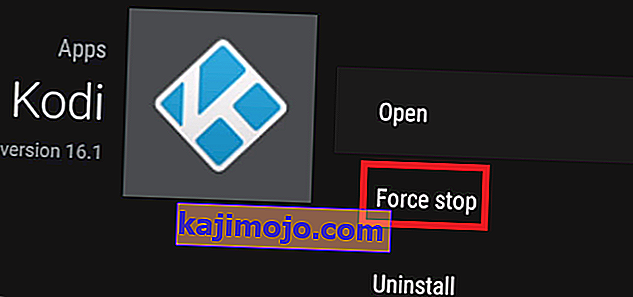
- Keluar dari tab Force Stop dan arahkan ke bawah ke Clear Cache. Tekan Ok untuk mengesahkan.
 Catatan: Ini mengandungi fail sementara yang digunakan oleh Kodi. Oleh kerana itu, anda dapat membersihkan cache setiap kali aplikasi Kodi tidak berfungsi atau membeku tanpa diduga.
Catatan: Ini mengandungi fail sementara yang digunakan oleh Kodi. Oleh kerana itu, anda dapat membersihkan cache setiap kali aplikasi Kodi tidak berfungsi atau membeku tanpa diduga. - Sekarang ulangi prosedur yang sama dengan Clear Data . Tekan Ok untuk mengesahkan. Tunggu sehingga mesej Pengkomputeran ... hilang dari skrin.
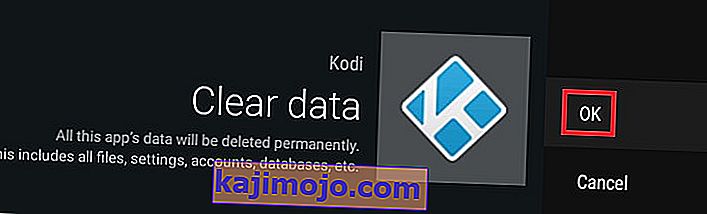 Catatan: Data yang jelas mengandungi semua fail tambahan yang digunakan oleh Kodi. Ini termasuk build, add-ons, skin, dan setiap fail penyesuaian lain.
Catatan: Data yang jelas mengandungi semua fail tambahan yang digunakan oleh Kodi. Ini termasuk build, add-ons, skin, dan setiap fail penyesuaian lain. - Apabila Hapus data menunjukkan 0,00 b, pergi ke pilihan pertama dan pilih Buka .
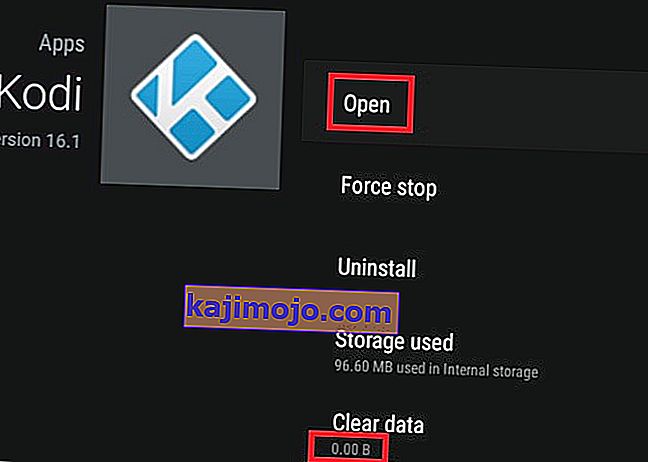
- Aplikasi Kodi anda harus dimulakan seperti yang pertama kali anda melancarkannya.
Kesimpulannya
Sekiranya anda mengikuti salah satu kaedah di atas dengan betul, anda pasti berjaya menetapkan semula kilang aplikasi Kodi anda. Tetapi mari kita semua berharap bahawa binaan Kodi nanti termasuk pilihan tetapan semula terbina dalam dan perkara akan menjadi lebih mudah pada masa akan datang. Tetapi sehingga kemudian, pastikan anda mengikuti salah satu kaedah di atas setiap kali anda perlu menetapkan semula, permulaan baru atau menetapkan semula kilang KODI. Pada tingkap, anda boleh mencuba mencopot pemasangan dan memasang semula Kodi agar ia kembali normal.



 Catatan: Sekiranya pautan tidak berfungsi, cuba masukkan //fusion.tvaddons.ag/
Catatan: Sekiranya pautan tidak berfungsi, cuba masukkan //fusion.tvaddons.ag/
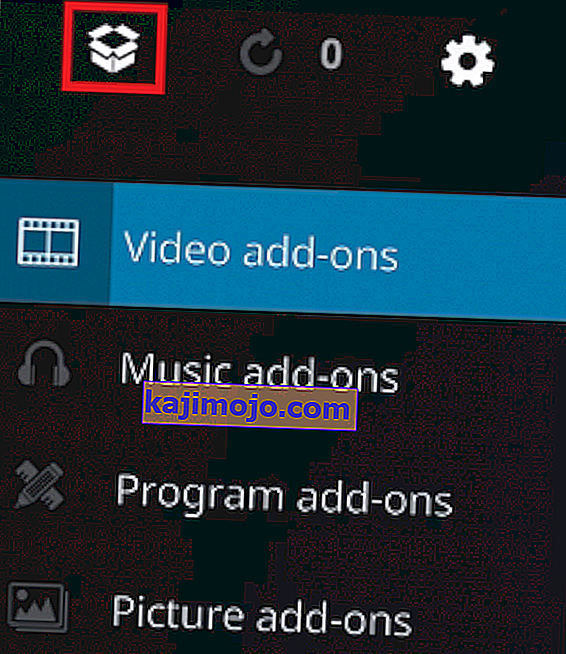
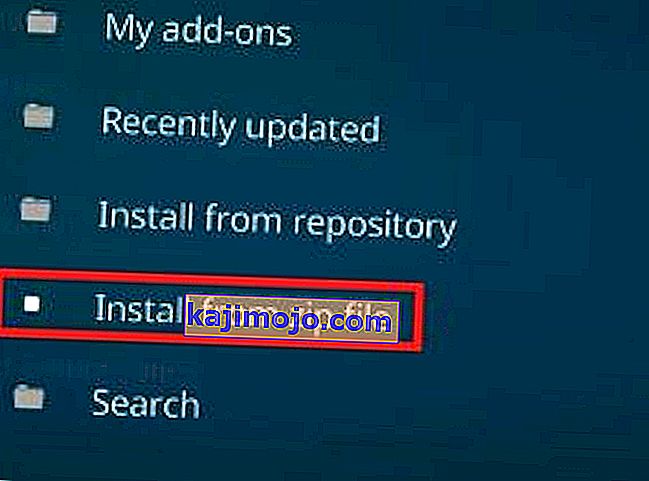

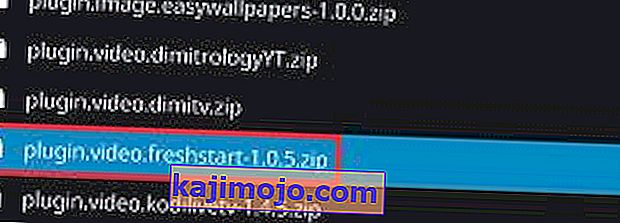
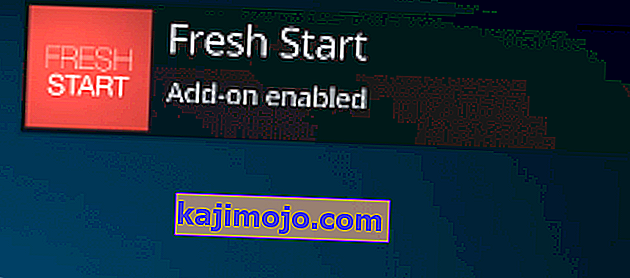

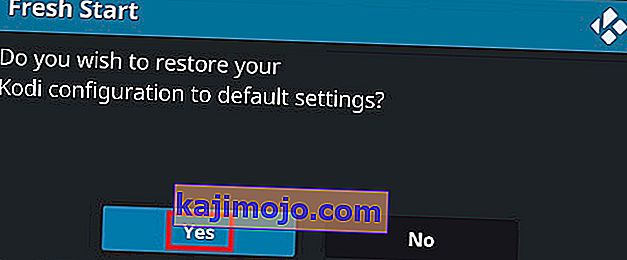
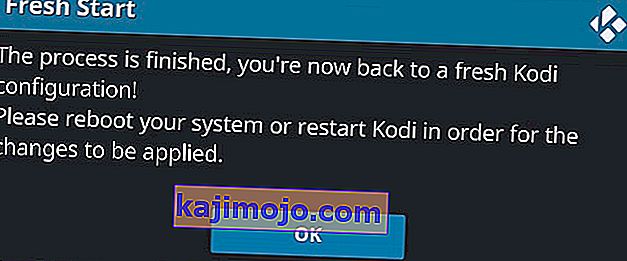
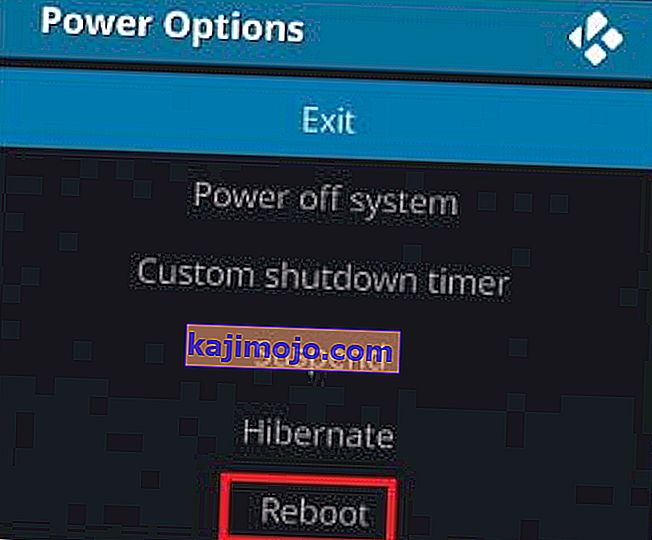 Sekiranya anda mengikuti langkah-langkah di atas, anda kini Kodi bebas dari build dan Add-on. Anda kini mempunyai Kodi bersih sepenuhnya yang dikembalikan ke keadaan lalai.
Sekiranya anda mengikuti langkah-langkah di atas, anda kini Kodi bebas dari build dan Add-on. Anda kini mempunyai Kodi bersih sepenuhnya yang dikembalikan ke keadaan lalai.
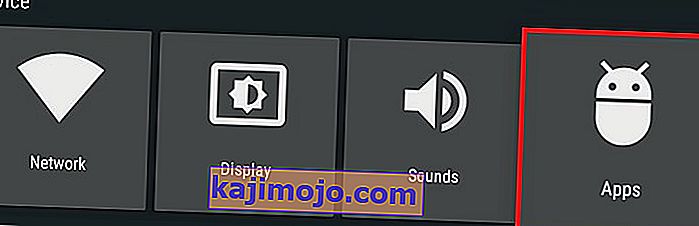
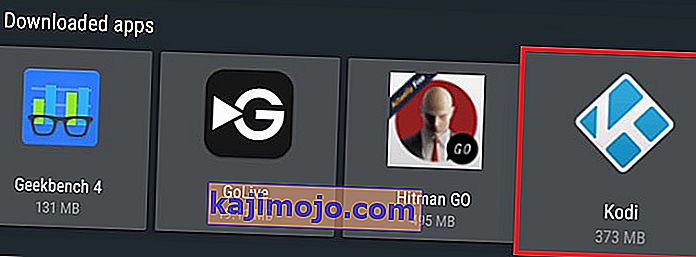
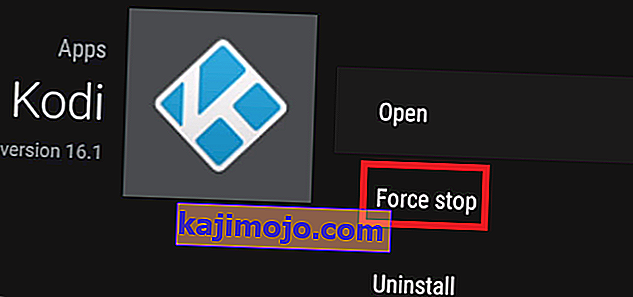
 Catatan: Ini mengandungi fail sementara yang digunakan oleh Kodi. Oleh kerana itu, anda dapat membersihkan cache setiap kali aplikasi Kodi tidak berfungsi atau membeku tanpa diduga.
Catatan: Ini mengandungi fail sementara yang digunakan oleh Kodi. Oleh kerana itu, anda dapat membersihkan cache setiap kali aplikasi Kodi tidak berfungsi atau membeku tanpa diduga.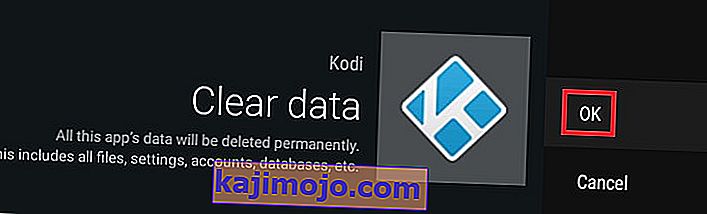 Catatan: Data yang jelas mengandungi semua fail tambahan yang digunakan oleh Kodi. Ini termasuk build, add-ons, skin, dan setiap fail penyesuaian lain.
Catatan: Data yang jelas mengandungi semua fail tambahan yang digunakan oleh Kodi. Ini termasuk build, add-ons, skin, dan setiap fail penyesuaian lain.